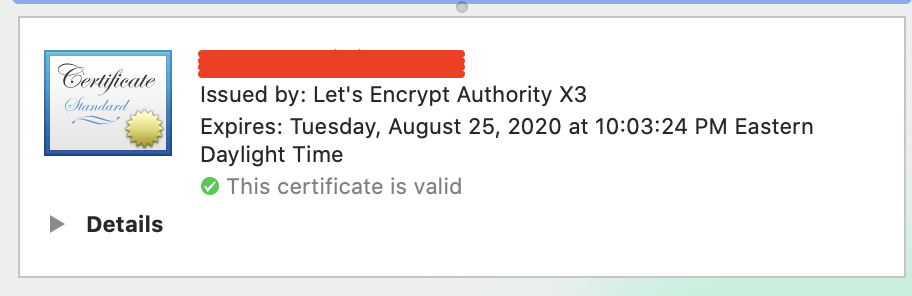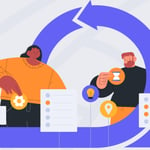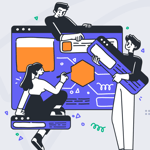Cómo usar un certificado SSL gratuito de Lets Encrypt y Certbot Client

Letsencrypt es un servicio para obtener un certificado SSL gratuito de corta duración. Existe, además, una biblioteca de las mismas personas que lo crearon, conocida como cert-bot. Las instrucciones para cómo usarla se encuentran en la documentación oficial.
A continuación un resumen de pasos claves.
1. Instalación
wget https://dl.eff.org/certbot-auto chmod a+x certbot-auto ./certbot-auto
2. Crear el Certificado para el Dominio
Para multas de demostración, utilizaremos el dominio swapps.com .
Hay 2 métodos para hacerlo. Uno independiente y otro por raíz web. Dependiendo del que use el comando cambiará:
2.1 Ser único
./certbot-auto certonly --independiente -d swapps.com
2.2 Raíz web
./certbot-auto certonly --webroot --webroot-path /var/www/html/ -d swapps.com
3. Instale el certificado en el servidor web
Genial, tenemos un nuevo certificado para el dominio. Las siguientes preguntas son: ¿Dónde está ubicado? ¿Cómo lo instalo?
Si todo fue exitoso, sus archivos de certificado se ubicarán en:
/etc/letsencrypt/live/swapps.com
Y encontrará los siguientes archivos:
- cert.pem: certificado real.
- chain.pem: certificado de la autoridad certificadora.
- cadena completa.pem: cert.pem + cadena.pem
- privkey.pem: clave privada utilizada para firmar el certificado.
4. Instalar nuevo certificado en el servidor web Apache
En la sección para agregar los certificados de su servidor virtual Apache, deberá agregar algo como esto:
Motor SSL activado Archivo de certificado SSL /etc/letsencrypt/live/swapps.com/cert.pem SSLCertificateKeyFile /etc/letsencrypt/live/swapps.com/privkey.pem SSLCertificateChainFile /etc/letsencrypt/live/swapps.com/chain.pem
5. Instalar nuevo certificado en el servidor web Nginx
En la sección para agregar los certificados de su vhost Nginx, deberá agregar algo como esto:
SSL activado; certificado_ssl /etc/letsencrypt/live/swapps.com/fullchain.pem; ssl_certificate_key /etc/letsencrypt/live/swapps.com/privkey.pem;
Después de editar los archivos correspondientes, reinicie el servidor web para que los cambios surtan efecto. Cuando haya terminado, puede ir al sitio web usando https y verá que su nuevo certificado funciona y funciona con Let’s Encrypt.